OS 78696 - CONCILIAÇÃO FINANCEIRA - AGRUPAR VALORES
Objetivo:
Objetivosolicitaçãoclarovisa, garantir que, na conciliação bancária por meio da opção "Manual por Borderô/Pagamento Eletrônico", os lançamentos originados de borderôs manuais ou eletrônicos (SISPAG) sejam apresentados de forma agrupada, independentemente da configuração de agrupamento na grade de lançamentos utilizada no momento da baixa.Esse ajuste visa padronizar a visualização dos lançamentos entre os módulos Contas a Pagar e
descritivoContasparaa Receber, exibindo sempre ousuáriovalorentendertotal do
Essa
Premissas:
- Necessário o ambiente estar atualizado com a versão
MóduloConciliação Financeira de númeroxxxxxxxx Genexus 16 /xxxxxxxx Genexus 17 ou superior; Funcionalidade "xxxxxxxx"precisa estar ativa via banco de dados, caso necessário entre em contato com a Send Solutions.
Teste realizado após a atualização
Cenário 1: TesteConciliação Telade borderô manual com grade que não agrupa lançamentos
Passos:Passo a Passo:
- Acessar o módulo Contas a Pagar.
- Consulta o borderô baixado
- Verifique os títulos relacionados.
- Na consulta do título, aba Baixas, verifique a grade utilizada.
- Na consulta da grade, verifique a configuração de agrupamento.
- Acessar o módulo Conciliação
- Verificar se a exibição dos itens estão agrupadas.
ResultadosResultado Esperados:Esperado:
- O
camposistema"Sexo"exibe o valor total do borderô agrupado, mesmo que a grade utilizada nãodeveagrupeapresentarlançamentosnenhumporvalor pré-selecionado.padrão. OAusuário deve conseguir selecionarapresentaçãosexoédesejadoúnica eaconsolidada,integraçsem fragmentaçãodeveporrefletir a escolha corretamente.lançamento.
AcessandoMódulo Contas a funcionalidadePagar
TelaConsulta do borderô.
Na consulta do borderô é possível verificar os títulos relacionados.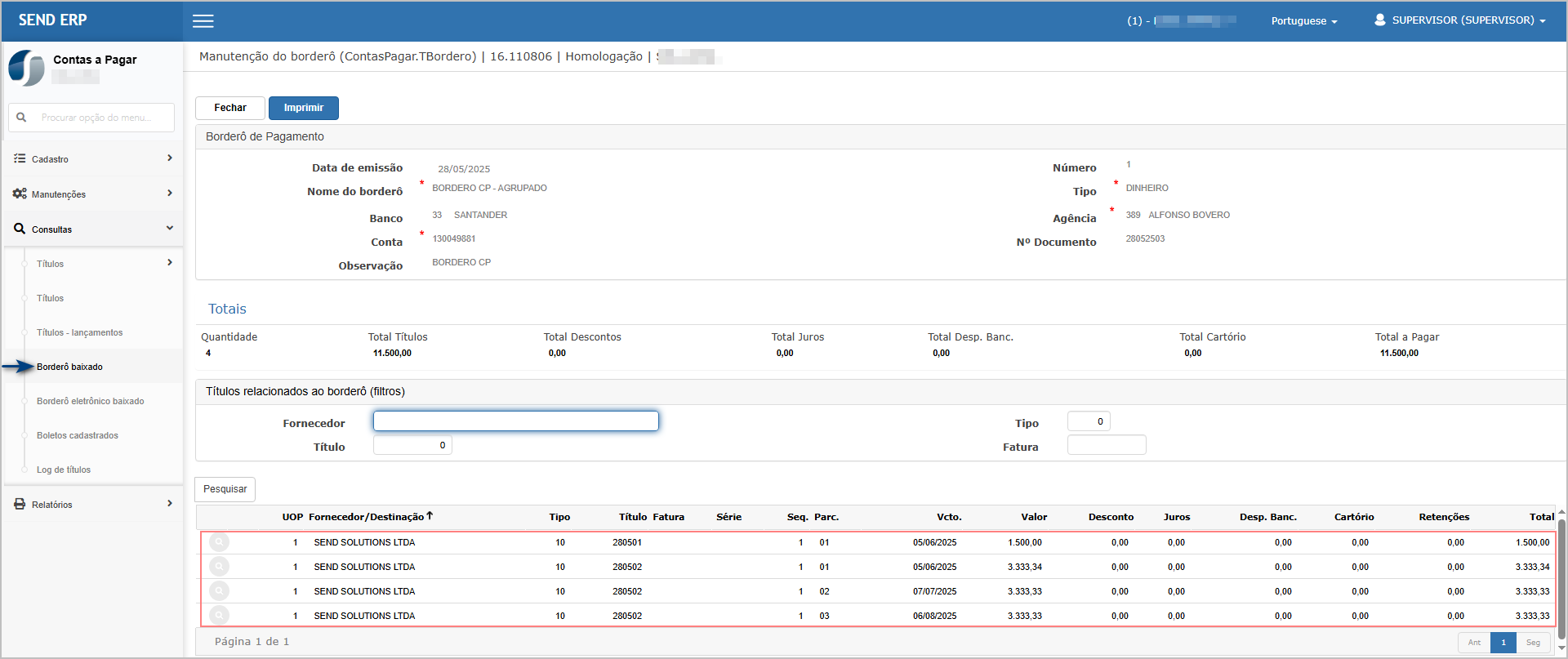
Consulta do título
Na tela principal de testeconsulta de título, encontre o título baixado pelo borderô e clique no botão Consultar.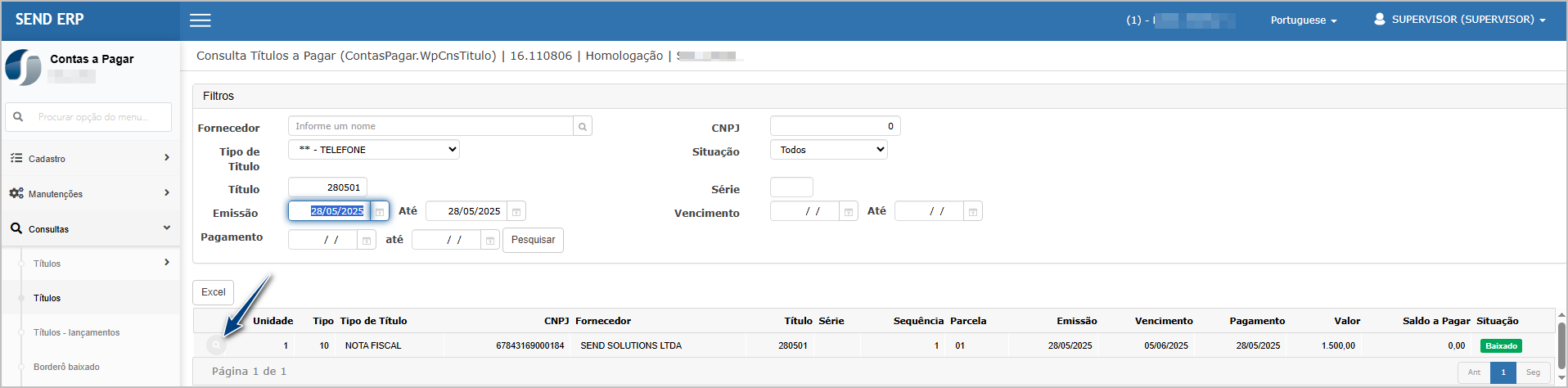
Na tela de detalhes do título, na aba Baixa e verifique a grade utilizada.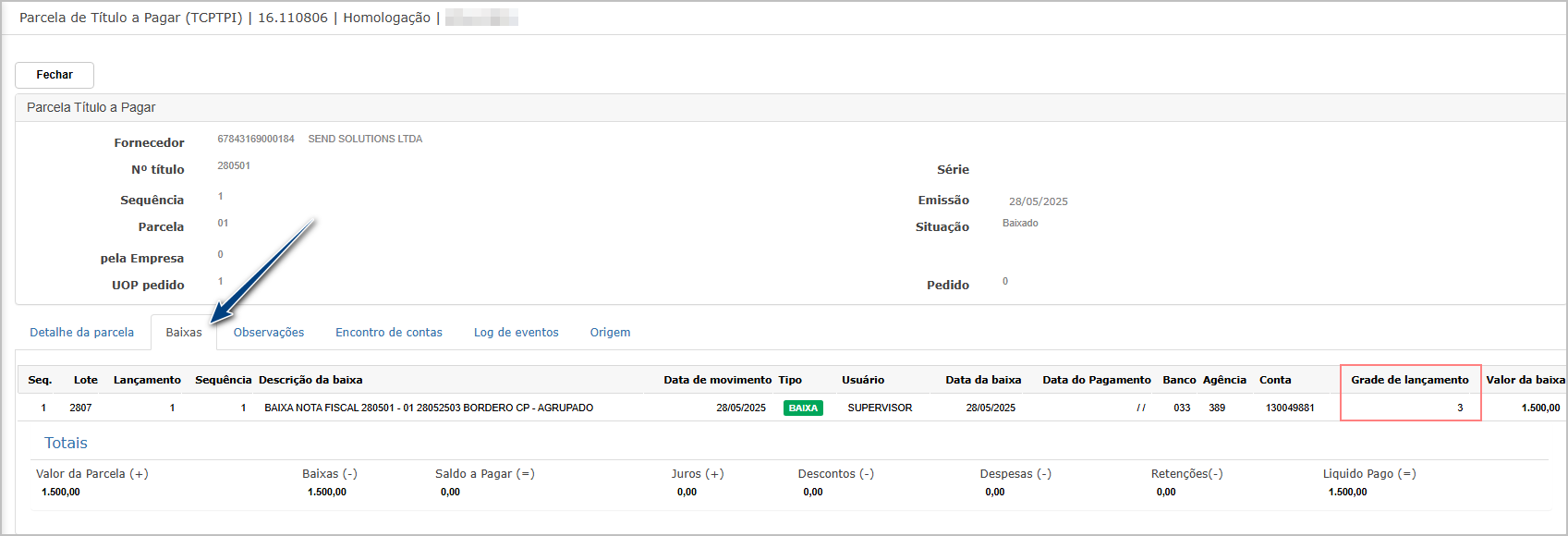
Consulta da grade
No cadastro de Grade, verifique a configuração de agrupamento. Note não para essa grade o agrupamento não foi marcado.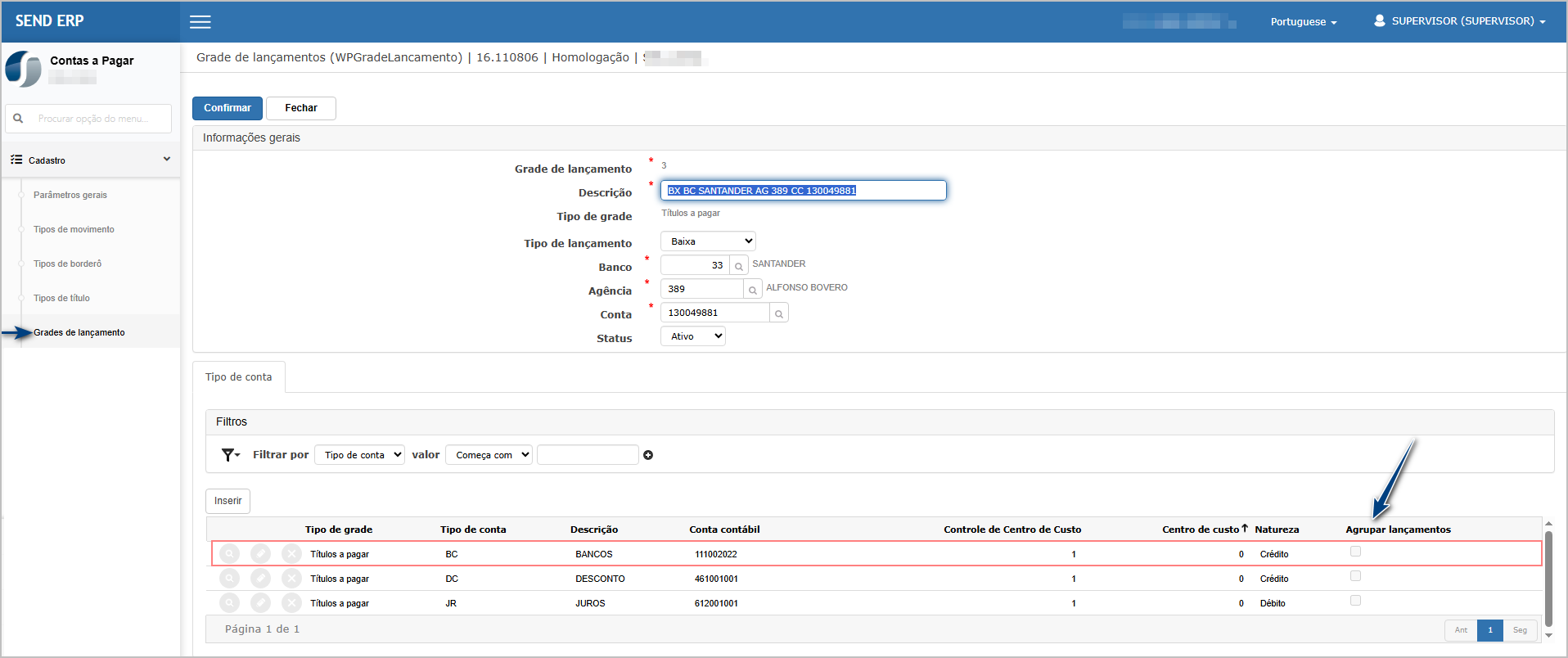
Módulo Conciliação
Efetuando a Conciliação.
Na tela de conciliação, selecione o banco/conta que deseja fazer a conciliação.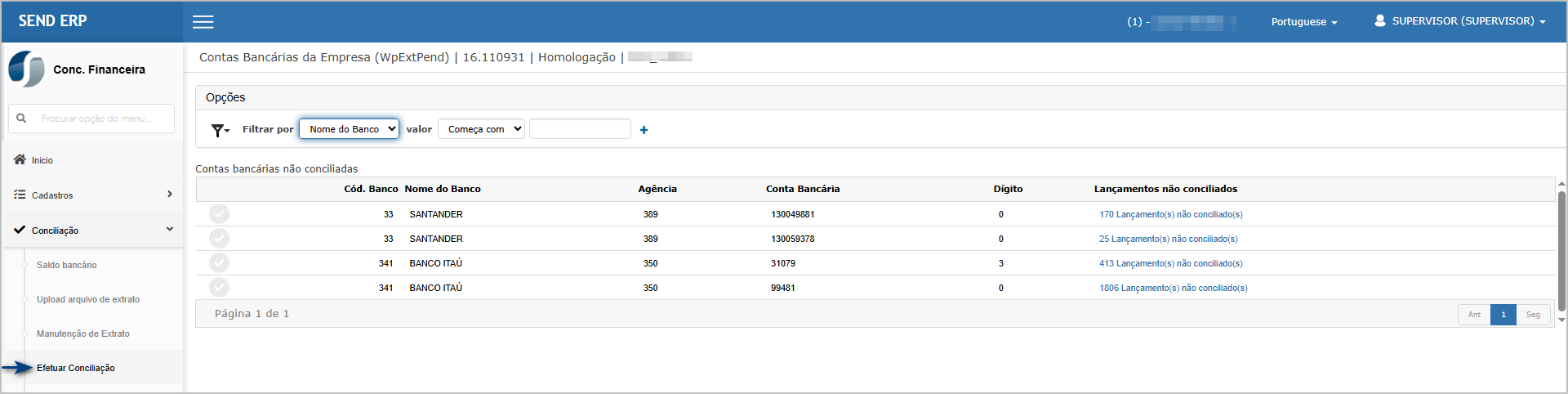
Ao exibir o extrato, informe a data e após clique em Manual por borderô / pagto eletrônico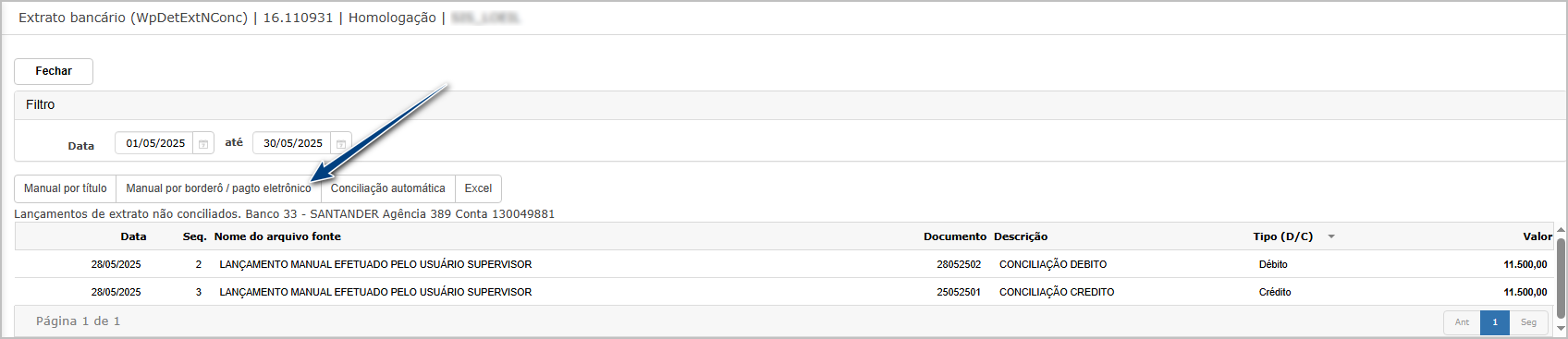
Ao abrir a tela de conciliação, note que os lançamentos são exibidos de forma agrupada e ao clicar em consultar é possível verificar os títulos relacionados.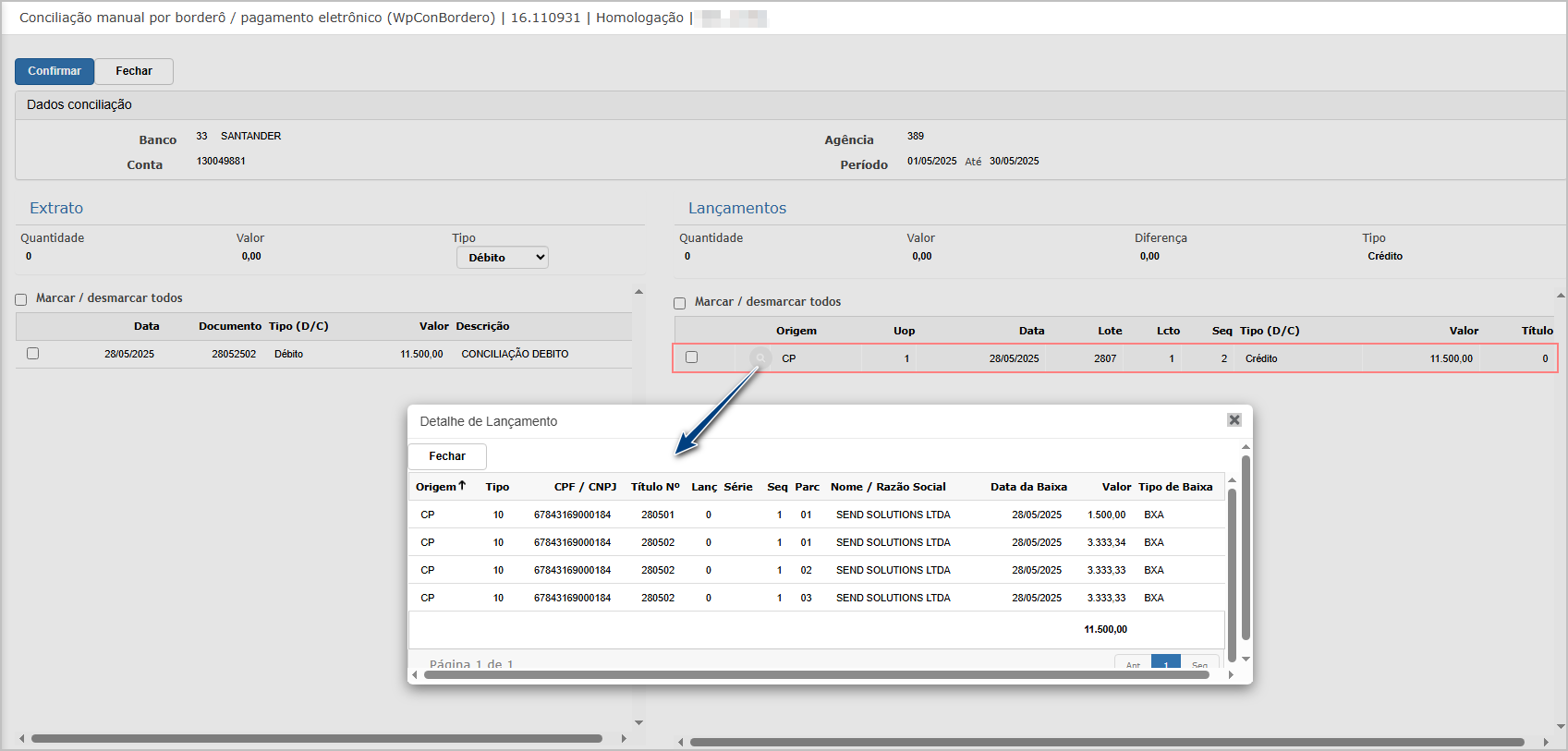 Para efetuar a conciliação, marque o item do extrato (1) e o lançamento (2), após clique em Confirmar (3).
Para efetuar a conciliação, marque o item do extrato (1) e o lançamento (2), após clique em Confirmar (3).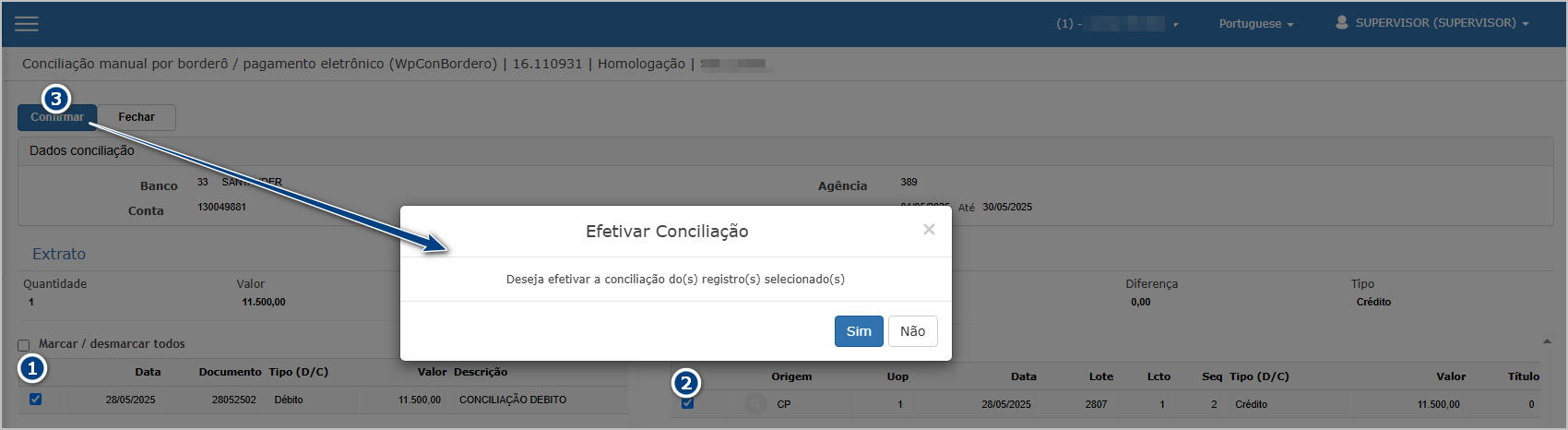
Ao confirmar a conciliação, o sistema exibirá mensagem de sucesso.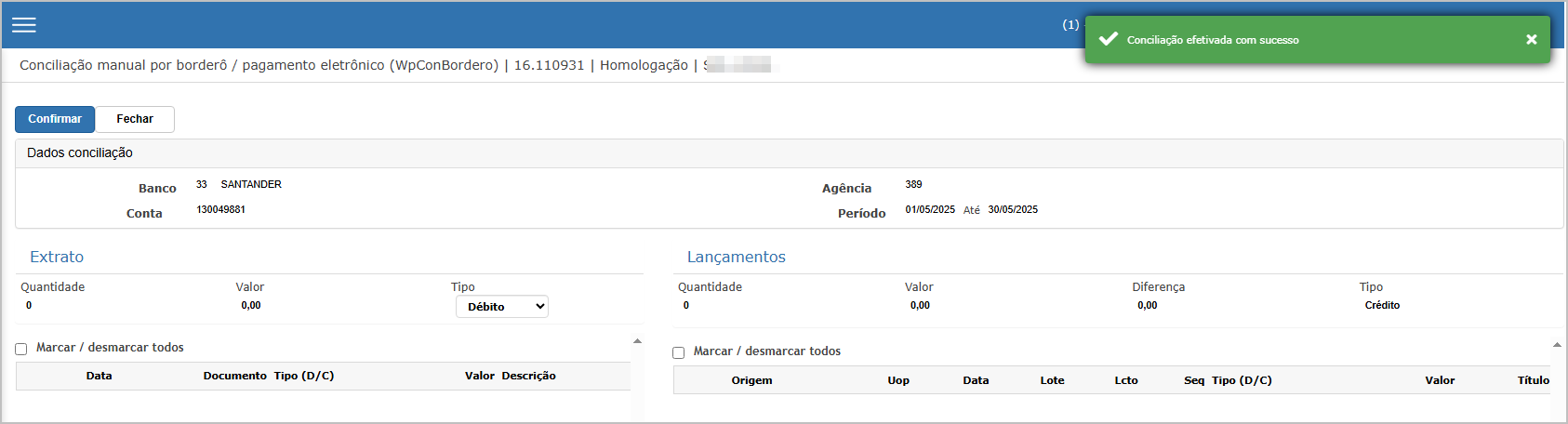
Itens conciliados: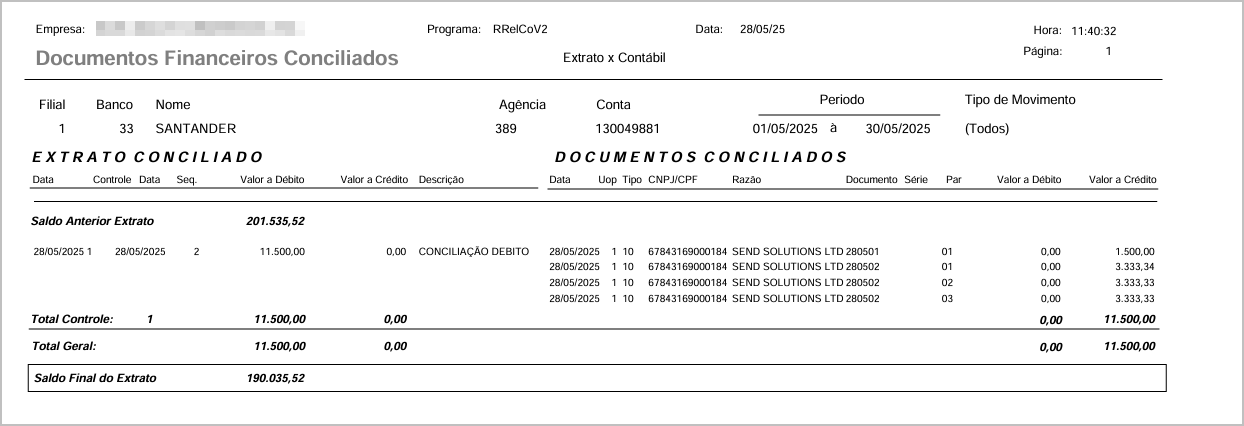
Cenário 2: Conciliação de borderô eletrônico (SISPAG) com grade que não agrupa lançamentos
Passo a Passo:
- Acessar o módulo Contas a Pagar
- Consulta o borderô baixado
- Verifique os títulos relacionados.
- Na consulta do título, aba Baixas, verifique a grade utilizada.
- Na consulta da grade, verifique a configuração de agrupamento.
- Acessar o módulo Conciliação
- Verificar se a exibição dos itens estão agrupadas.
Resultado Esperado:
- O sistema exibe o valor total do borderô eletrônico de forma agrupada, ainda que a grade utilizada para a baixa não tenha configuração de agrupamento.
- Os lançamentos relacionados são apresentados em um único item na conciliação.
Módulo Contas a Pagar
Consulta do borderô.
Na consulta do borderô é possível verificar os títulos relacionados.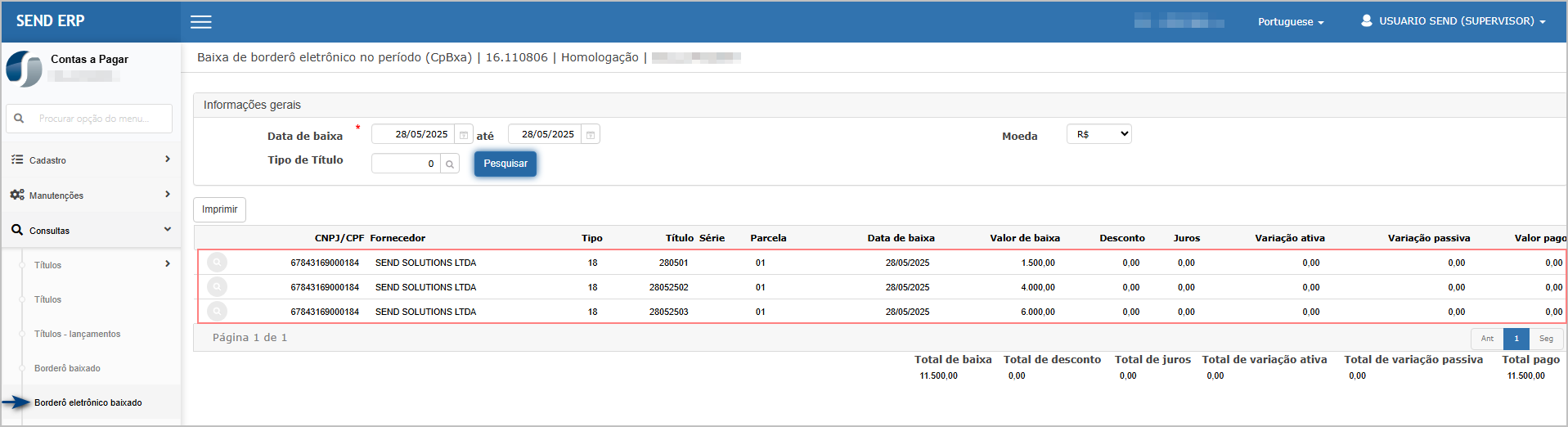
Consulta do título
Na tela principal de consulta de título, encontre o título baixado pelo borderô e clique no botão Consultar.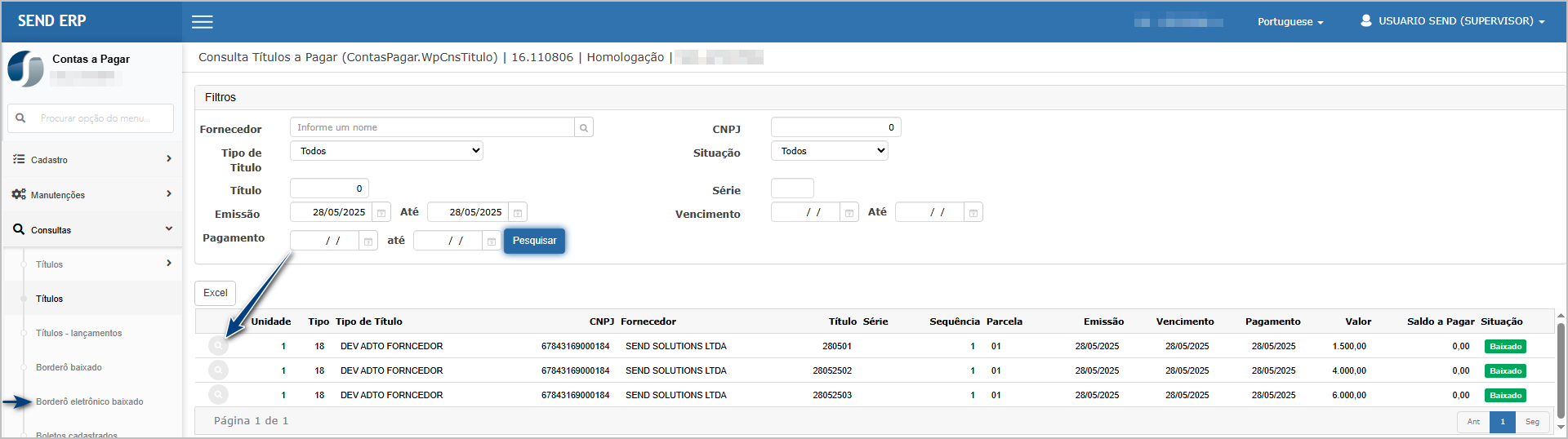
Na tela de detalhes do título, na aba Baixa e verifique a grade utilizada.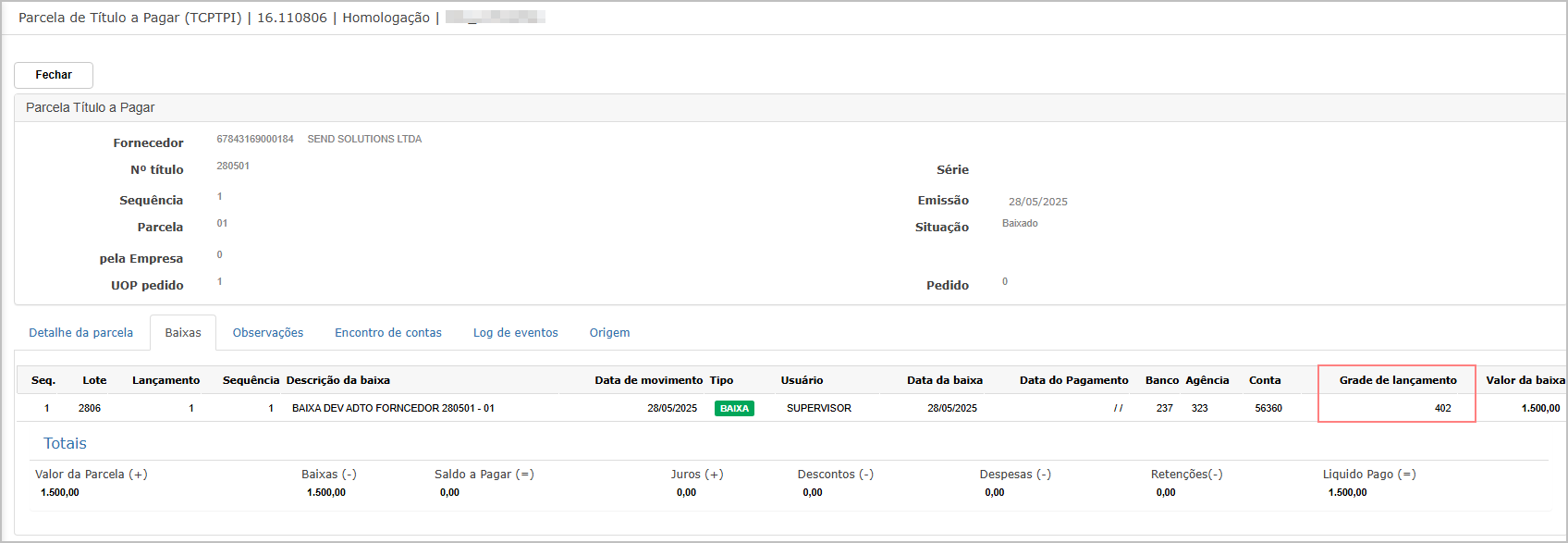
Consulta da grade
No cadastro de Grade, verifique a configuração de agrupamento. Note não para essa grade o agrupamento não foi marcado.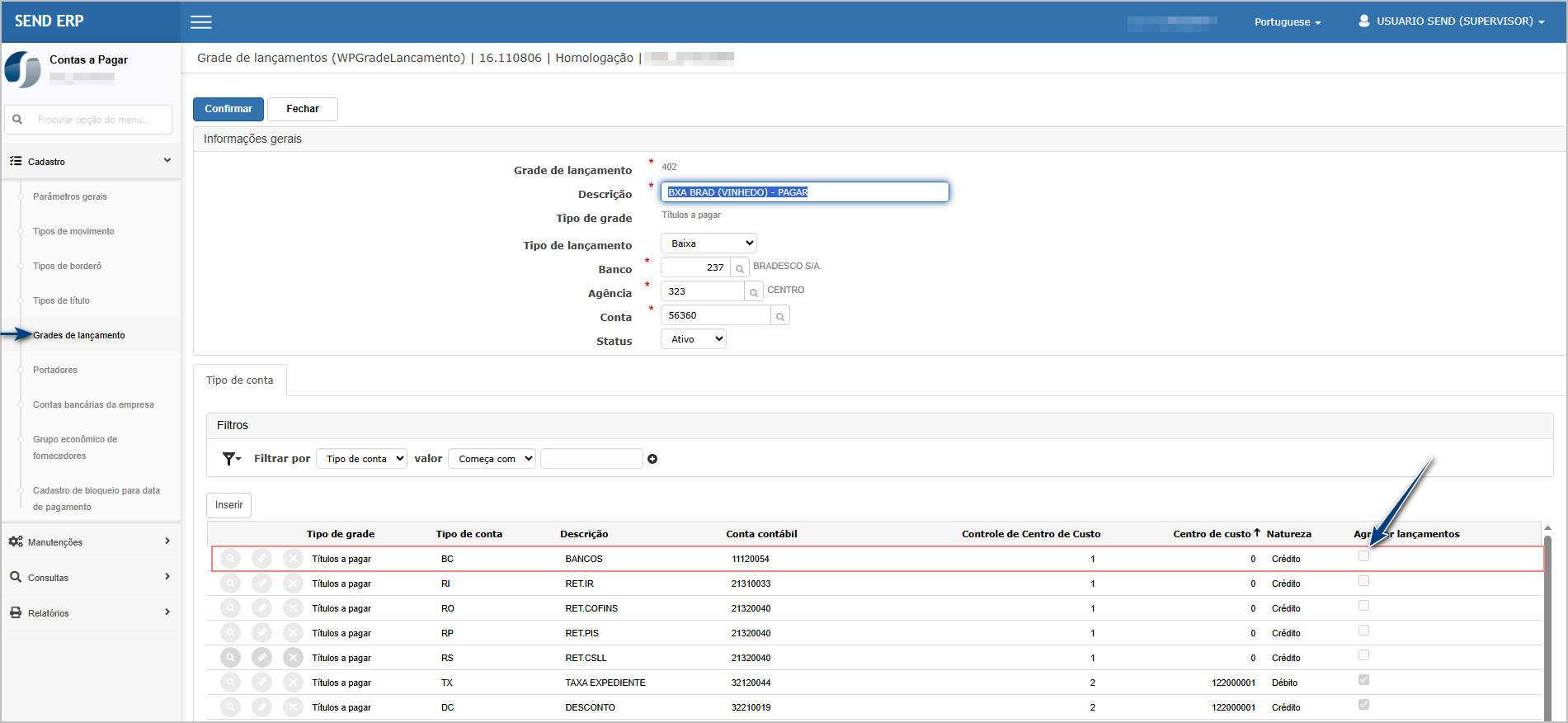
Módulo Conciliação
Efetuando a Conciliação.
Na tela de conciliação, selecione o banco/conta que deseja fazer a conciliação.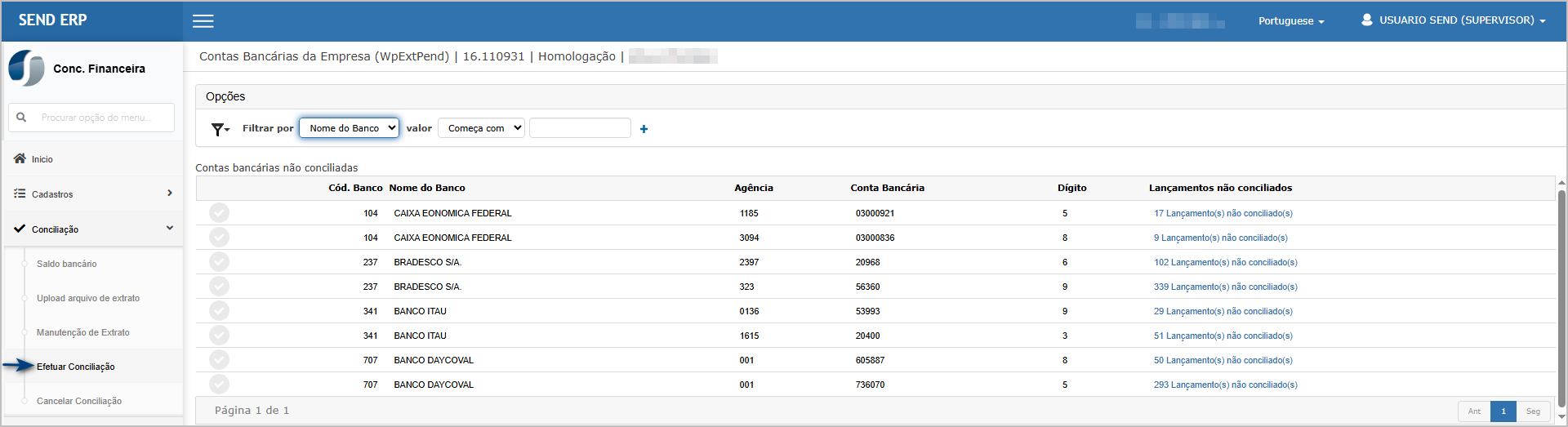
Ao exibir o extrato, informe a data e após clique em Manual por borderô / pagto eletrônico.
Ao abrir a tela de conciliação, note que os lançamentos são exibidos de forma agrupada e ao clicar em consultar é possível verificar os títulos relacionados.
Para efetuar a conciliação, marque o item do extrato (1) e o lançamento (2), após clique em Confirmar (3).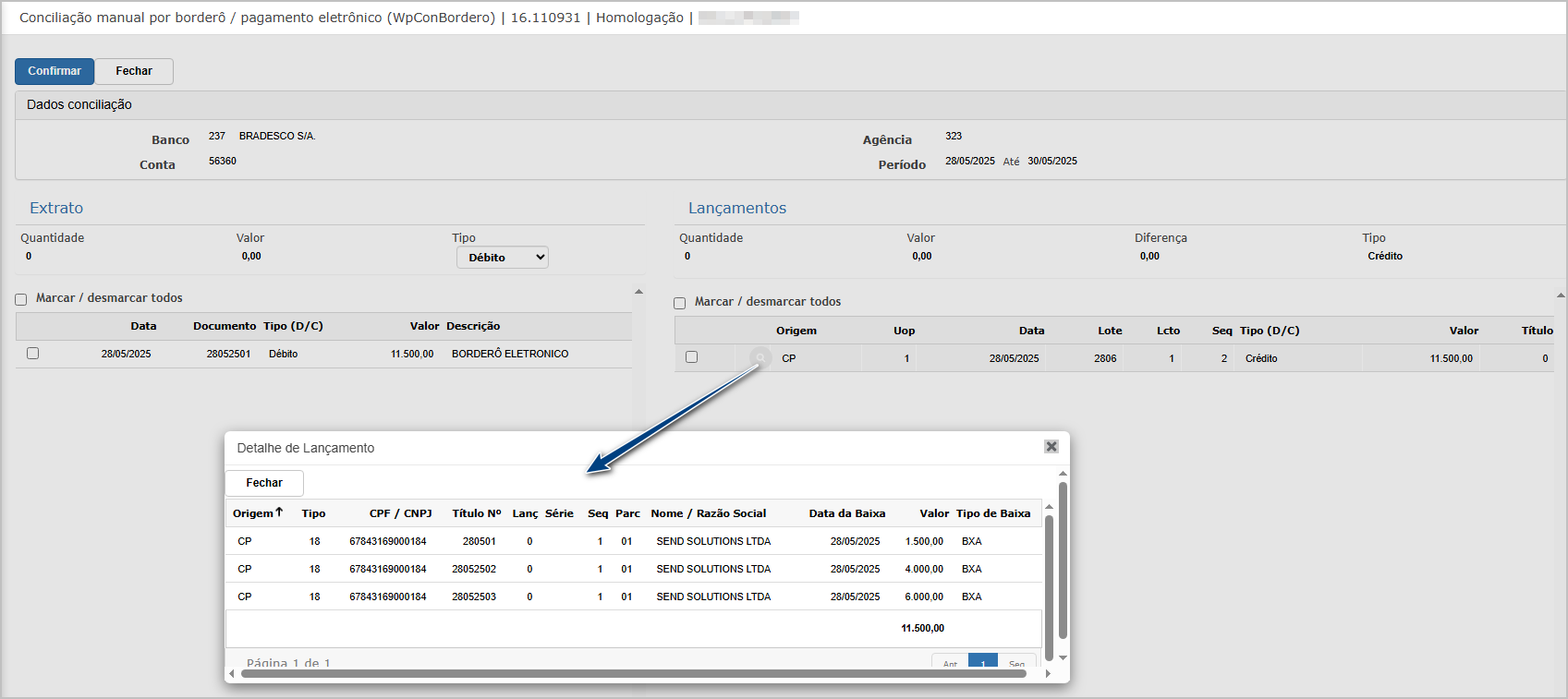
Ao confirmar a conciliação, o sistema exibirá mensagem de sucesso.
Itens conciliados:

ATENÇÃO: As informações neste documento são meramente ilustrativas e utilizadas apenas para fins de teste.
